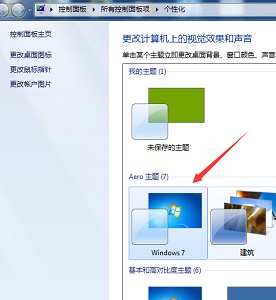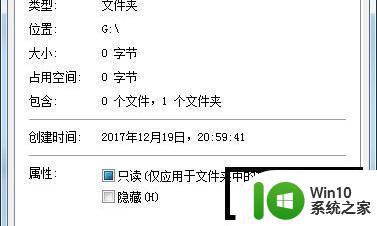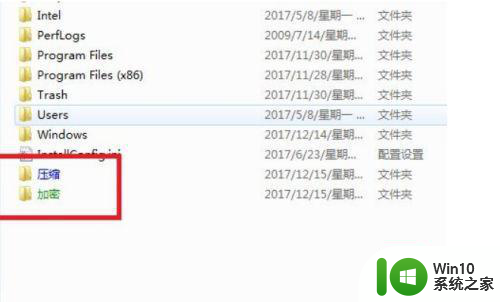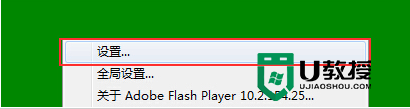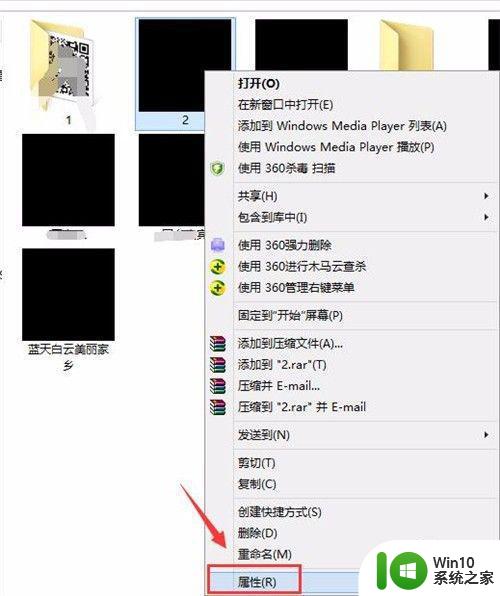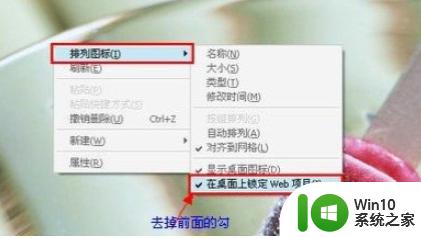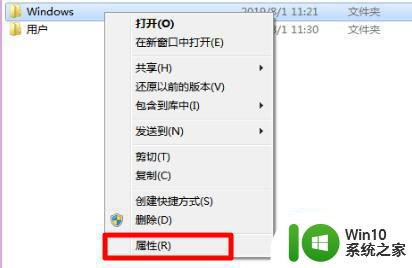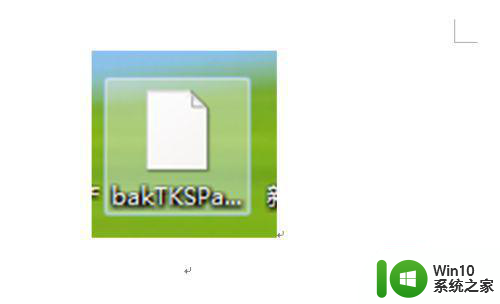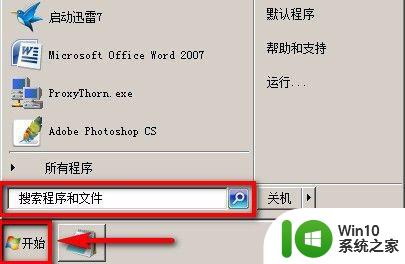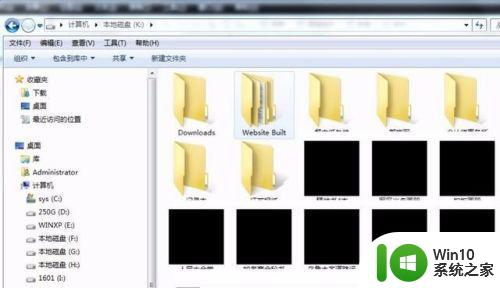win7文件名字变成绿色怎么解决 win7文件名变绿色是咋回事
更新时间:2023-04-20 17:07:30作者:yang
大家在使用win7系统的过程中,是否遇到过这样的问题,就是电脑中的某些文件夹名字突然变成绿色的,而且要打开的时候会提示没有权限,这是咋回事呢?其实这是因为文件加密了,只要解除加密即可,针对win7文件名字变成绿色这个问题,本文就给大家带来详细的解决方法吧。
具体步骤如下:
1、首先,我们找到电脑硬盘中绿色名字的文件夹。
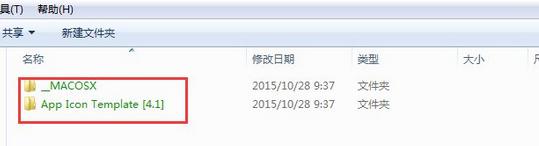
2、右键该文件夹,选择“属性”选项卡,进入到文件夹的属性设置页面当中。
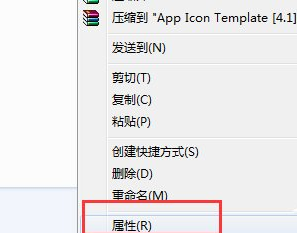
3、我们进入“常规”选项卡,选择“高级”选项,进入到高级页面的设置中。
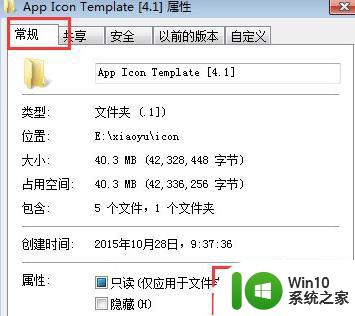
4、我们把“加密内容以保护数据”选项前面的对勾去掉,并点击确定。
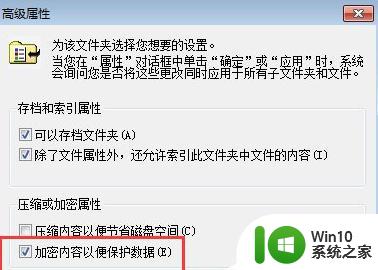
5、点击之后还会弹出一个是否应用于子文件和文件夹的弹窗,我们选择第二个选项。
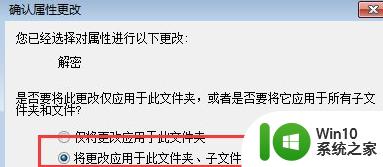
6、设置完成之后,我们看到没有做改动的文件夹的文件名还是绿色的,而改动过的是黑色的。

7、文件名是绿色是因为我们对其进行了加密,只要解密就可以了。
上述给大家讲解的就是win7文件名变绿色的详细解决方法,只要按照上面的方法对文件夹解密一下就会看到文件夹名称又变成黑色了。